Cara Membuat Daftar Isi Otomatis Di Microsoft Word Lengkap
 |
| Cara Membuat Daftar Isi Otomatis |
Cara membuat daftar isi otomatis, Sahabat saifulhuda.com dalam membuat tugas kuliah seperti skripsi, makalah, jurnal, proposal, buku, dan lainnya selalu ada daftar isi pada bab halaman yang berguna untuk memudahkan pembaca menemukan informasi dari bagian karya tulis.
Daftar isi pada dasarnya merupakan sekumpulan urutan judul dan sub judul yang disertai nomor bab pada halaman karya tulis. Sebagai petunjuk letak halaman dalam karya tulis ilmiah, daftar isi ditulis dengan terstruktur dan rapi.
Dalam pembuatan daftar isi cukup merepotkan dan lama karena harus mengumpulkan judul dan sub judul serta nomor dari setiap bab halaman karya tulis. Dan penulisan daftar isi terdapat titik titik antara judul atau sub judul ke nomor halaman.
Terkadang saat membuat titik titik tersebut tidak begitu rapi alias berantakan dan apalagi ada pengeditan ulang yang harus dilakukan saat mengecek judul atau sub judul halaman pada karya tulis. Karena alasan tersebut menjadikan daftar isi cukup rumit dan lama dalam membuatnya.
Tetapi masalah diatas akan Anda temui apabila membuat daftar isi dengan cara manual dengan menulisnya sendiri. Padahal Anda bisa menghindari masalah tersebut dalam membuat daftar isi untuk karya tulis ilmiah dengan cara membuat daftar isi secara otomatis.
Untuk membuat daftar isi yang terstruktur dan rapi secara otomatis. Anda bisa mengunakan Microsoft Office Word dengan beberapa langkah saja. Karena Microsoft Office Word memiliki fitur canggih untuk membuat tulisan menjadi rapi dan membuat daftar isi secara otomatis
Jika Anda belum mengetahui cara membuat daftar isi otomatis di word 2016 atau versi lainnya. Kali ini admin akan membagikan tutorial tentang cara membuat daftar isi otomatis. Anda bisa mengikuti tutorial dibawah ini dengan menyesuaikan kebutuhan untuk daftar isi dari karya tulis ilmiahmu.
Cara Membuat Daftar Isi Otomatis
Program Microsoft Office Word dalam menyusun daftar isi berdasarkan dari judul dan sub judul dari setiap bab halaman yang di beri styles tipe heading. Untuk membuat daftar isi otomatis cara singkatnya pilih tab Referensi >> Klik Table of Content >> pilih opsi yang diinginkan.
1. Buka File Dokumen di Microsoft Office Word
Pertama buka file karya tulis ilmiahmu di Microsoft Office Word. Apabila Anda sudah membukanya sekarang yang aktifkan fitur Navigation yang ada di word. Caranya pilih Tab VIEW >> NAVIGATION PANE >> Headings. Fungsi Navigation ini untuk melihat judul atau sub judul yang akan dibuat.
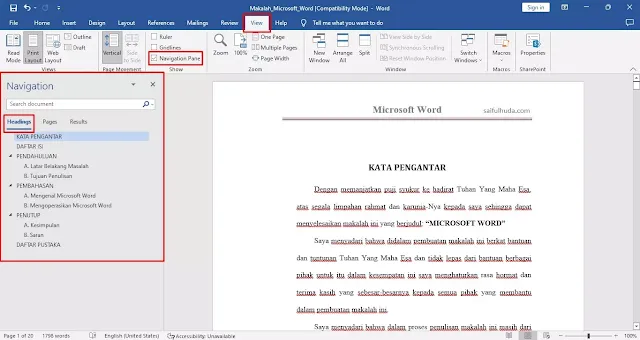 |
| cara membuat daftar isi otomatis word |
2. Memberi Styles Heading Pada Judul Atau Sub Judul
Sebelum Anda membuat daftar isi pastikan sudah memberikan tipe heading pada judul atau sub judul dalam paragraf pada setiap topik halaman karya tulismu. Anda bisa menentukan masing-masing tipe heading seperti Heading 1, Heading 3, Heading dan seterusnya.
Untuk format tersebut dari Judul (Heading 1), Sub Judul (Heading 2) dan Anda juga bisa menambahkan Sub dari sub judul dengan Heading 3. Lalu seperti Kata Pengantar, Daftar Isi, Daftar Gambar, Daftar Lampiran, Bab I Pendahuluan, Bab II Pembahasan dan seterusnya menjadi Heading 1.
Membuat tipe heading ini caranya anda bisa memblok dengan Klik Kanan >> pilih Styles >> pilih Opsi tipe heading yang dibutuhkan. Atau kamu bisa memblok Kata >> Pilih Tab Menu >> Kolom Styles dan pilih Opsi tipe heading.
Apabila Anda sudah melakukannya dengan benar maka style kata akan berubah ke tipe heading yang dipilih. Perubahan styles tipe heading ini bisa Anda lihat di Fitur NAVIGATION pada kolom Headings. Contoh dan tutorialnya saya berikan pada gambar di bawah ini.
 |
| cara membuat daftar isi otomatis di word |
3. Membuat Daftar Isi Pada Halaman Kosong
Setelah Anda menerapkan fitur navigation dan selesai merubah tipe heading setiap judul atau sub judul di setiap bab halaman, Maka Anda tinggal membuat Daftar Isi pada halaman kosong dan biasanya daftar isi berada pada halaman depan. Cara menambah halaman kosong Klik CTRL + ENTER.
Jika sudah menambah halaman kosong di word. Sekarang cara membuat daftar isi otomatis pilih tab menu References >> klik Table of Contents >> pilih Opsi daftar isi yang dibutuhkan. Dalam Table of Contents terdapat beberapa opsi pilihan seperti Automatic Table, Manual Table, More Table, Custom Table, Remove Table, dan Save Selection to Table.
 |
| cara membuat daftar isi otomatis beda halaman |
Semua opsi dari table of content tersebut memiliki fungsi sendiri-sendiri dan cara membuat daftar isi otomatis. Anda bisa memilih pada opsi Automatic Table 1 atau Automatic Table 2. Dengan mengklik salahsatu opsi pilihan tersebut secara otomatis akan muncul Daftar Isi pada halaman. Dan apabila Anda memilih Opsi ke 3 merupakan cara manual untuk membuat daftar isi di word.
4. Cara Merubah Atau Update Tulisan Daftar Isi
Apabila saat membuat daftar isi secara otomatis beberapa tulisan tidak sesuai dengan yang Anda butuhkan di karya ilmiahmu. Anda bisa mengubah tulisan pada daftar isi caranya mengklik tulisannya saja lalu Anda bisa melakukan perubahan pada tulsan daftar isi tersebut.
Dan untuk cara update daftar isi secara otomatis di word. Anda bisa mengklik Kolom Daftar isi >> Klik Update Table >> pilih Opsi "Update Page Number' atau 'Update Entire Table >> klik OK". Fitur update table berada pada kolom kiri atas dan pilihan opsi update table memiliki fungsi sendiri-sendiri.
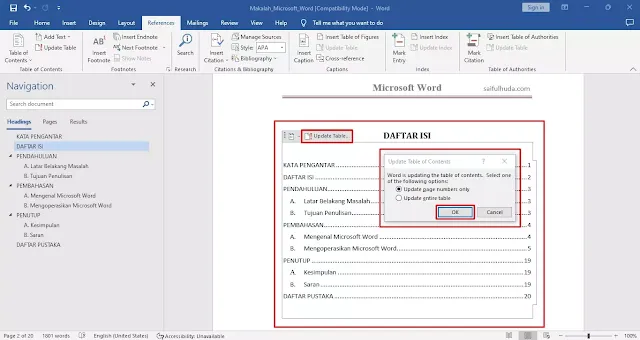 |
| cara membuat daftar isi otomatis beserta halamannya |
Fungsi update page number untuk memperbarui nomor halaman tanpa merubah judul dan sub judul. Dan update entire tabel untuk memperbarui semua daftar isi dari judul, sub judul dan nomor halaman yang anda revisi sebelumnya.
Fitur Update Table tersebut dibutuhkan jika Anda telah menyunting tulisan judul atau sub judul atau ada tambahan konten pada karya tulis sehingga menambah jumlah halaman lebih banyak. Maka Anda bisa memperbarui daftar isi secara otomatis dengan mengunakan fitur update table.
Karena Microsoft Word tidak akan memperbarui daftar isi tersebut dengan otomatis sebelum Anda menggunakan fitur Update Table tersebut. Update daftar isi akan sesuai dengan judul, sub judul, nomor halaman yang telah Anda revisi atau sunting sebelumnya.
 |
| bagaimana cara membuat daftar isi otomatis |
Demikian cara membuat daftar isi otomatis. Anda bisa mengikuti tutorial membuat daftar isi tersebut dengan langsung mempraktekannya di word. Agar lebih mudah dalam memahaminya bisa membaca pelan-pelan dari awal lagi. Semoga membantu dan bermanfat.
